Mainos
 Selitin joitain omien hyödyistä virtuaalinen yksityinen palvelin Verkkosivuston ylläpidon erilaisia muotoja selitetty [tekniikka selitetty] Lue lisää isännöintitili jonkin aikaa sitten - ne eivät ole vain nopeampia, vaan ne voivat isännöidä myös paljon muita sivustojasi määritä W3-kokonaisvälimuisti optimaalisen suorituskyvyn saavuttamiseksi Kuinka määrittää W3-välimuistin laajennuksen eri asetukset Wordpress-blogiisiJonkin aikaa sitten puhuin W3TC-laajennuksen asentamisen eduista Wordpress-blogiisi nopeuttaaksesi sitä useilla välimuiskeilla, mutta jotkut lukijat olivat ymmärrettävästi hieman varovaisia ... Lue lisää asentamalla erityisiä Apache-välimuistilaajennuksia. Tänään näytän sinulle, kuinka voit käyttää sitä myös yksityisenä Internet-välityspalvelimena turvallisessa Internet-selauksessa.
Selitin joitain omien hyödyistä virtuaalinen yksityinen palvelin Verkkosivuston ylläpidon erilaisia muotoja selitetty [tekniikka selitetty] Lue lisää isännöintitili jonkin aikaa sitten - ne eivät ole vain nopeampia, vaan ne voivat isännöidä myös paljon muita sivustojasi määritä W3-kokonaisvälimuisti optimaalisen suorituskyvyn saavuttamiseksi Kuinka määrittää W3-välimuistin laajennuksen eri asetukset Wordpress-blogiisiJonkin aikaa sitten puhuin W3TC-laajennuksen asentamisen eduista Wordpress-blogiisi nopeuttaaksesi sitä useilla välimuiskeilla, mutta jotkut lukijat olivat ymmärrettävästi hieman varovaisia ... Lue lisää asentamalla erityisiä Apache-välimuistilaajennuksia. Tänään näytän sinulle, kuinka voit käyttää sitä myös yksityisenä Internet-välityspalvelimena turvallisessa Internet-selauksessa.
Tämä on erityisen hyödyllistä sellaisissa maissa kuin Kiina, joissa suurin osa kaupallisista välityspalvelinratkaisuista on lakannut toimimasta kokonaan. Lue täydellinen selitys siitä, miten voit käyttää omaa VPS-hosting-tiliäsi yksityisenä välityspalvelimena.
Ensin muutama kohta selvitettäväksi:
Voinko käyttää tätä menetelmää jaetussa isännöinnissäni vai onko sen oltava VPS tai omistettu palvelin?
Tämä menetelmä käyttää SSH: ta (suojattu kuori tai ”komentorivin käyttö”), joten yleensä se tarkoittaa, että voit käyttää sitä vain omistetun tai virtuaalisesti omistetun hosting-tilisi kanssa. Jotkut jaetut isännät sallivat SSH-pääsyn, joten etsi ensin jaetun isäntän tukidokumentit.
Voinko käyttää tätä torrenttien tai muiden huonojen laittomien aktiviteettien lataamiseen?
Ei. Muista, että liikennettä ohjataan verkkosivustosi / palvelimen IP-osoitteesi kautta, joten kaikki tekemäsi voidaan jäljittää siihen. Käytät myös osaa hosting-tilisi kaistanleveyden allokoinnista, joten torrentien lataaminen nostaisi nopeasti kuukausittaisia hosting-kustannuksia.
Joten miksi haluaisin tehdä tämän?
Joskus haluat vain uuden IP-osoitteen käydessään verkkosivustolla. Tämä voi olla erityisen hyödyllinen, kun kohdataan sijaintikohtaisia sivustoja, jotka estävät muita maita. Muissa tapauksissa maasi saattaa jo estää pääsyn useille tunnetuille välityspalveluntarjoajille, kuten Kiinassa. Tässä kuvattu menetelmä antaa sinun tunneloida ulos loukkaavasta maasta ja jatkaa päivittäistä liiketoimintaa ilman, että jokainen lähettämäsi paketti on tarkastettu suuren palomuurin kautta.
SSH: n määrittäminen Windowsissa
Aloitan Windowsilla, koska prosessi on hiukan monimutkaisempi kuin Mac OsX tai Linux. SSH: n käyttämiseksi sinun on ladattava erityinen asiakasohjelmisto - tässä opetusohjelmassa käytän Puttyä. Mene eteenpäin ja Lataa perustiedosto putty.exe.
Kun avaat Putty-sovelluksen, täytettävä on muutama asetus. Ensimmäinen on palvelimen verkkotunnus. Jos yksityisellä hosting-tililläsi on määritetty paljon verkkotunnuksia, siirry eteenpäin ja käytä mitä tahansa niistä, mutta heidän on oltava SSH-käytössä ja muista, että kirjautumistunnuksesi / salasanasi on yksilöllinen jokaiselle verkkotunnuksen. En suosittele kirjautumiseen root-tilin käyttöä missään olosuhteissa, vaikka olisitkin ottanut sen käyttöön.
- Kirjoita palvelimen toimialue ensimmäiseen ruutuun.
- Klikkaa SSH etiketti vasemmalla sivupalkissa. Varmista, että pakkaus on käytössä.
- Laajenna SSH tarra paljastaa lisäasetukset. Päällä tunnelit kirjoita 9090 lähdeportiksi ja muuta kohde dynaamiseksi.
- Siirry takaisin istuntoikkunaan, johon kirjoitit ensin verkkotunnuksen. Kirjoita tallennettujen istuntojen alla olevaan tekstikenttään asetusten nimi ja paina sitten tallenna. Voit nyt napsauttaa tätä tallennettua istuntoa tulevaisuudessa ladataksesi kaikki asetukset.
- Lopuksi osuma Avata. Salasanaasi ja käyttäjänimeäsi ei voi tallentaa, joten sinun on annettava ne uudelleen joka kerta, kun avaat yhteyden. Minulla oli myös ongelmia salasanani liittämisessä, joten jos teet niin, yritä kirjoittaa se yksi merkki kerrallaan. Kun avaat yhteyden ensimmäistä kertaa, saatat saada varoitusvirheen varmenteiden ja niiden varmenteista. Jos näin on, jätä se huomiotta ja jatka.
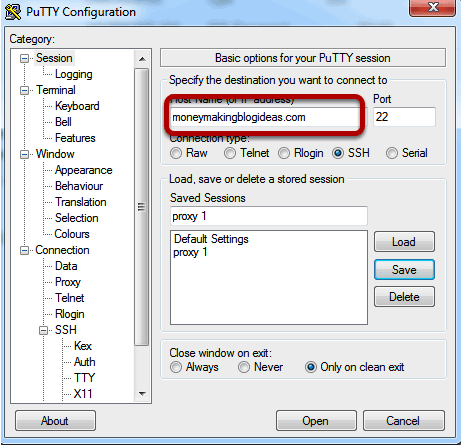
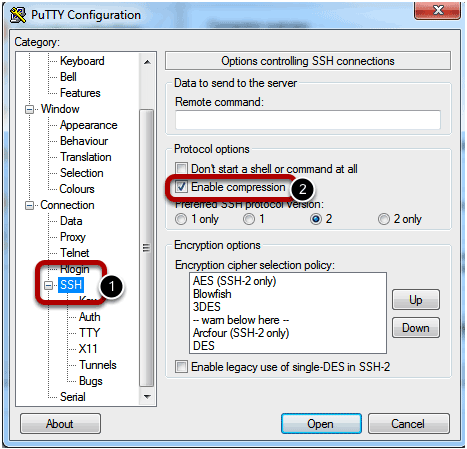

Se on Windows, jätä kittiyhteys avoimeksi ja siirry selaimen määrittämiseen.
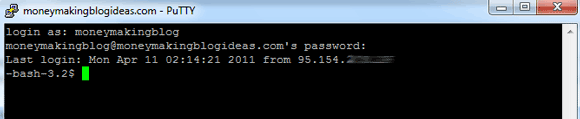
SSH: n asentaminen Linux / OsX: lla
Avaa pääte ja kirjoita seuraava komento,
ssh -C2qTnN -D 9090 käyttäjä[email protected]
Kun olet kirjoittanut salasanasi, se on se. Jätä päätelaite auki, kun jatkat määrittämään selainta.

Selaimen määrittäminen
Selitän pari selainta täällä, mutta periaatteessa sinun on vain muutettava sen asetuksia Yhteys -> välityspalvelin olla SOCKS5 välityspalvelin, URL-osoitteen kanssa paikallinen isäntä ja portti 9090.
Internet Explorerissa
Klikkaa Työkalut -> Internet-asetukset -> Yhteydet välilehti. Puutiainen Käytä välityspalvelinta ja napsauta Pitkälle kehittynyt. Täytä VAIN SOKIT-välityspalvelin osoitteena paikallinen isäntä ja portti 9090
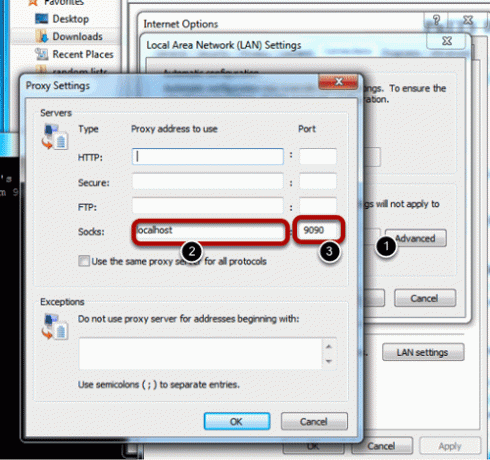
Firefoxissa
Avata Asetukset -> Lisäasetukset -> Verkko -> Asetukset -> Välityspalvelimet. valita Välityspalvelimen manuaalinen määritys. Täytä SOKS-isäntä ja portti.
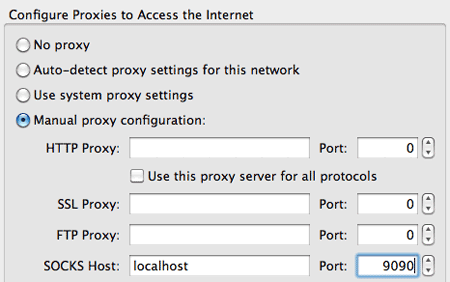
Vaihtoehtoisesti, jos sinulla on kunnollinen käyttöjärjestelmä, kuten OsX, voit muuttaa koko järjestelmän verkon asetuksia pääsy, joka vaikuttaa kaikkiin selainsovelluksiin (tämä avataan myös sinulle, jos yrität muuttaa Chrome OsX -välityspalvelinta asetukset). alkaen Järjestelmäasetukset, valitse sopiva verkkoliitäntä (tapauksessani Ethernet). Alla valtakirjoja -välilehti, valitse SOCKS-välityspalvelin valitsemalla, kirjoita sitten tiedot oikealle.
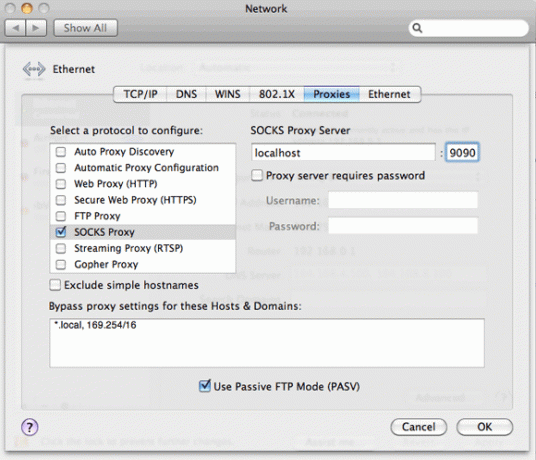
Eikö se ollut liian vaikeaa? Tietysti voit perustaa tämän mikä tahansa linux -tietokone Kuinka tunnistaa verkkoliikennettä SSH Secure Shell -sovelluksella Lue lisää todella, mutta halusin osoittaa vielä yhden monista eduista, jotka omalla yksityisellä isännälläsi on hitaassa jaetussa isännöinnissä, ja kuinka muutama yksinkertainen linux-komento voi olla tehokas.
Muista, että älä tee mitään lainvastaista tällä menetelmällä, koska se voidaan jäljittää isäntätilillesi, eikä sitä ole suunniteltu tarjoamaan 100-prosenttista nimettömyyttä.
Kuvahyvitys: Shutterstock
Jamesilla on teknisen älykunnan kandidaatin tutkinto ja hän on CompTIA A + ja Network + -sertifioitu. Hän on MakeUseOfin johtava kehittäjä ja viettää vapaa-aikansa pelaamalla VR-paintballia ja lautapelejä. Hän on rakennettu tietokoneita lapsuudestaan asti.